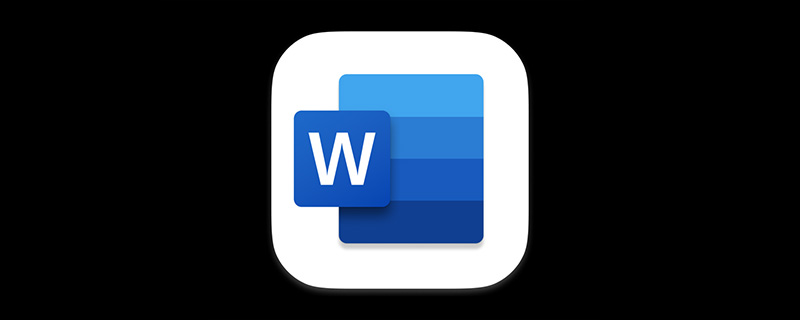
當同事發來一個Word文檔,由於文檔太大,而且裡面圖片非常多。導致開啟文件時,電腦運作很慢很卡,查閱文件時非常不便,效率非常低。
有小白說,換一台電腦不就行了,這對於主流配置的機子倒不是什麼問題,若遇上公司裡的老爺機就......
遇到上述情況我們該如何立即解決呢?學會下面這2招,不用換電腦,就能輕鬆應付。
方法一:設定顯示圖片框
因為文件中圖片比較多,導致文件太大,電腦運作很慢的狀況,我們可以對文件中的圖片進行設定。
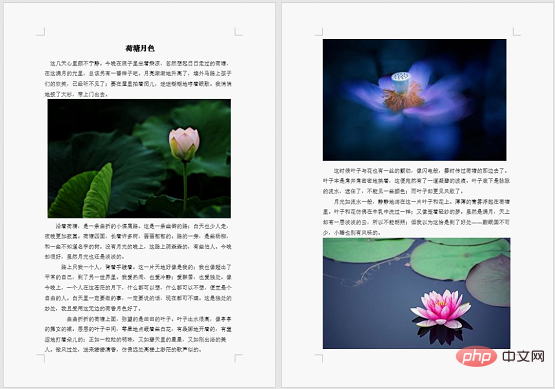
點選【檔案】-【選項】指令,開啟「Word選項」對話框,選擇「進階」選項卡,在」顯示文件內容「欄中勾選」顯示圖片框「複選框,點選」確定「按鈕。
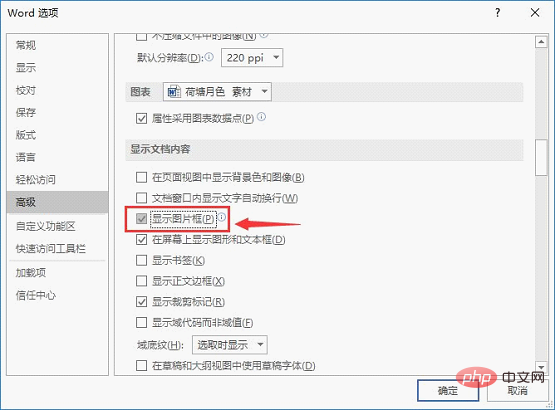
此時,文件中的所有圖片即顯示為一個空白的黑色邊框線,效果如下圖所示。
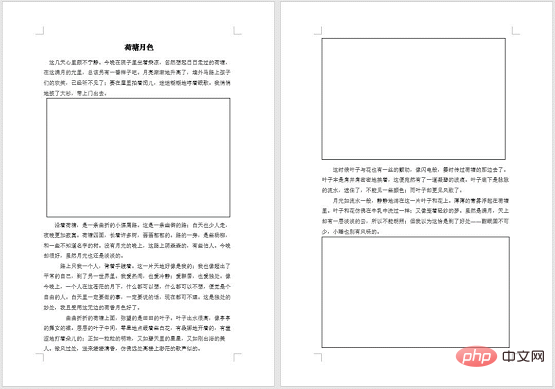
這樣一來,圖片就暫時被隱藏啦!從而可提高瀏覽文件的速度。
技巧提示:有小夥伴問,為什麼我設定顯示圖片框後,圖片並沒有顯示成空白框,怎麼回事?
這是因為你目前文件中圖片的環繞方式不是嵌入型。如何將圖片設定為嵌入型呢?只需選擇圖片,點擊右上角的”佈局選項“按鈕,在彈出的列錶框中選擇”嵌入型“選項即可。
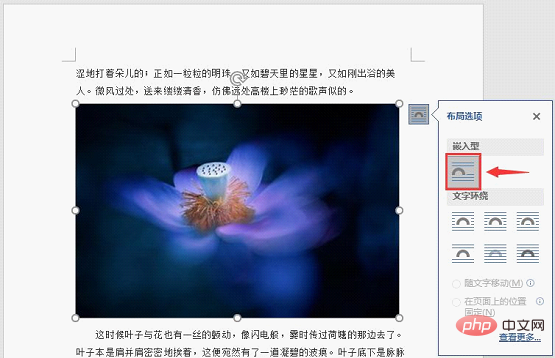
方法二:拆分文件
#文件太大,導致開啟文件或閱讀文件時,電腦運作很慢很卡,這時候,我們還可以將文件分割成多個小文件查閱。
步驟一:開啟文檔,依序選取文檔中的標題,為其套用標題樣式(如果原來已套用樣式就不用再設定)。
步驟二:點選【檢視】-【大綱】按鈕,進入大綱檢視。

步驟三:選擇」大綱顯示「選項卡,在」顯示級別「中設定標題級別,標題樣式1就設定1級,標題樣式為2,就設定顯示2級......。
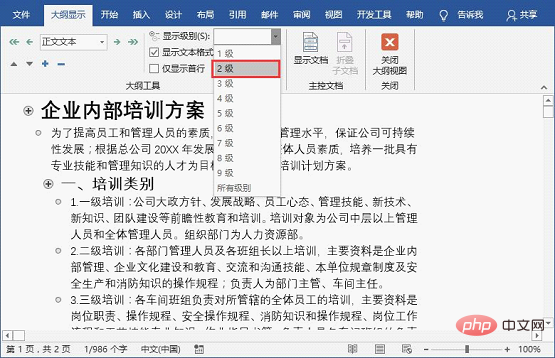
步驟四:選擇要分割的模組,點選【顯示文件】-【建立】按鈕。
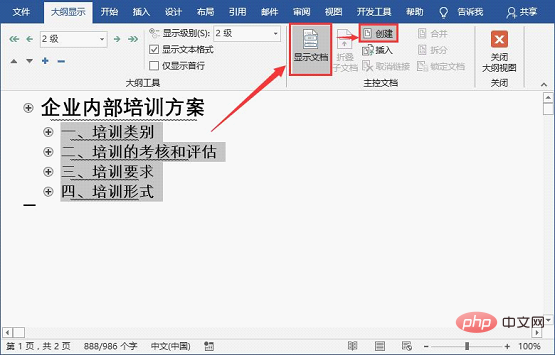
此時,被選取的模組將被框選,且被區分開。
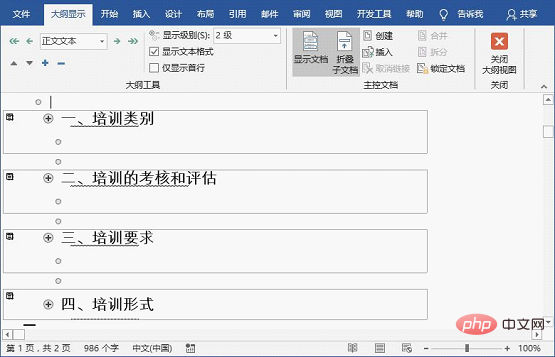
步驟五:另存當前Word文檔,文檔即拆分完畢,在電腦中打開儲存資料夾即可查看拆分的子文檔。
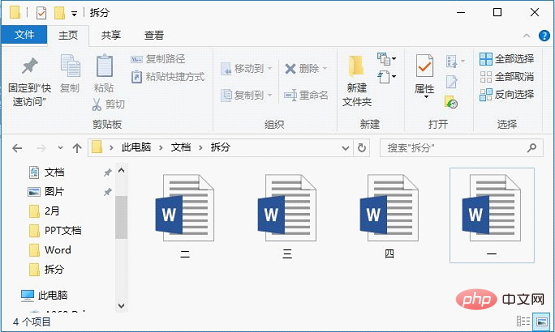
這時候分別開啟文檔,就不會再出現電腦運作很慢的情況啦!
技巧提示:文件查閱完成後,怎麼快速地將被分割的多個文件合併還原成一個文件呢?
只需點選【插入】-【物件】按鈕,在彈出的選單中選擇」檔案中的文字「指令。開啟」插入檔案「對話框,選擇要合併的多個子文檔(註:這裡文檔的順序直接決定了文檔合併後內容的順序,因此文檔排序需謹慎),按一下」插入「按鈕。

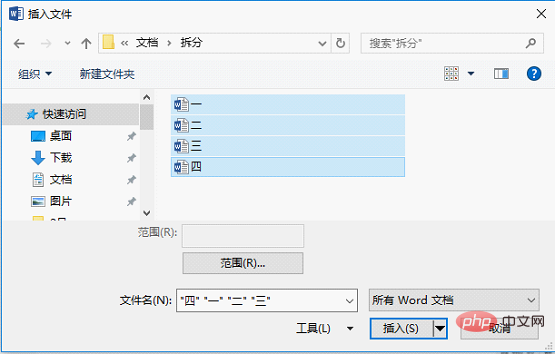
此時,也就是插入了所有文件中的內容,合併為一個文件了。
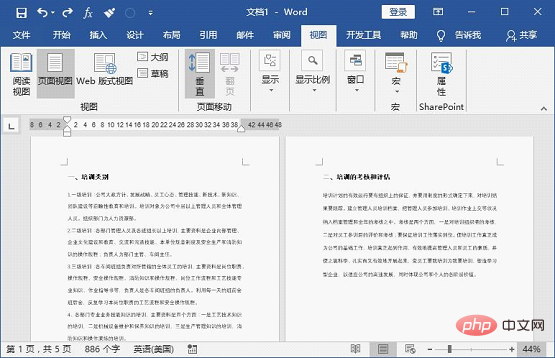
以上就是今天的全部內容,希望對你有幫助!
推薦教學:《Word教學》
以上是實用Word技巧分享:文件圖片太多顯示太慢,怎麼解決?的詳細內容。更多資訊請關注PHP中文網其他相關文章!


